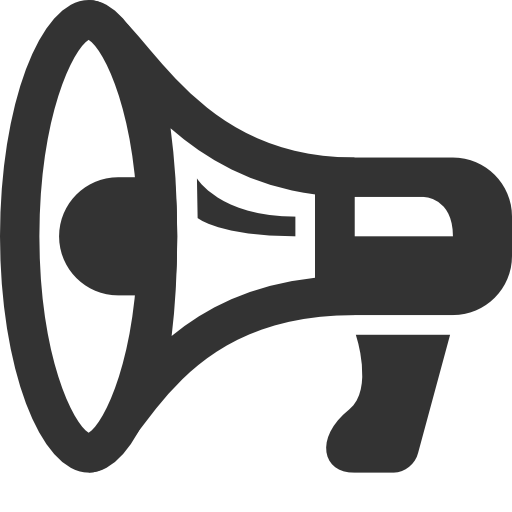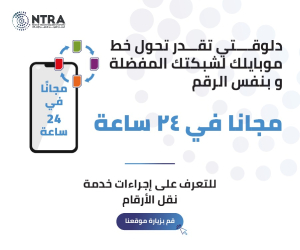ميزات مخفية في أندرويد تعزز تجربتك اليومية في الاتصال

أندرويد
ياسين عبد العزيز
تعتبر ميزات الاتصال مثل البلوتوث، الواي فاي، ونقطة الاتصال المحمولة من الأساسيات التي يستخدمها كل مستخدم هاتف ذكي يومياً، لكن نظام أندرويد يخفي خلف هذه الوظائف العادية مجموعة خيارات متقدمة لا يعرفها الكثيرون، يمكنها تحسين تجربة الاتصال، التحكم بالجهاز، وتسهيل استخدامه.
في هذا التقرير نستعرض أبرز هذه الميزات المتوفرة على أنظمة أندرويد الحديثة، بعضها حصري في أندرويد 15، وبعضها متاح لهواتف محددة ويمكن تفعيله بسهولة.
بلوتوث تلقائي
ميزة تشغيل البلوتوث تلقائياً كل يوم من أهم الإضافات في أندرويد 15، خاصة لهواتف جوجل Pixel، تتيح إعادة تفعيل البلوتوث تلقائياً في وقت محدد دون تدخل المستخدم، مع استهلاك منخفض للطاقة.
لتفعيل الميزة:
اذهب إلى الإعدادات > الأجهزة المتصلة > تفضيلات الاتصال > البلوتوث > شغّل خيار “تشغيل البلوتوث تلقائياً غداً”.
هذه الميزة مفيدة لمن يعتمد على سماعات أو أجهزة بلوتوث يومياً، فلا يحتاج لإعادة تشغيل البلوتوث يدوياً كل مرة.
بيانات Wi-Fi
تتيح بعض الهواتف مثل سامسونج الوصول إلى قسم مخفي باسم Connectivity Labs داخل إعدادات Wi-Fi، هذا القسم يقدم تقارير مفصلة عن استخدام الشبكة مثل مدة الاتصال اليومية، متوسط الاستخدام الأسبوعي، وإصلاح الأعطال تلقائياً.
طريقة الوصول:
افتح الإعدادات > Wi-Fi > اضغط على النقاط الثلاث أعلى اليمين > Wi-Fi الذكي > اضغط عدة مرات على Wi-Fi الذكي حتى يظهر Connectivity Labs.
هذه البيانات تساعدك على مراقبة جودة اتصالك وتحسين الأداء بشكل مستمر.
كاميرا ويب
يمكنك استخدام هاتفك ككاميرا ويب بجودة عالية بدلاً من كاميرا الحاسوب الضعيفة، هذه الخاصية متاحة في أندرويد 14 و15.

طريقة الاستخدام:
وصل الهاتف بالكمبيوتر عبر كابل USB
اختر من الإشعارات على الهاتف خيار "استخدام USB ككاميرا ويب"
لتفعيل الجودة العالية، اضغط زر HQ أثناء المكالمة.
هذه الطريقة تقدم صورة أوضح أثناء مؤتمرات الفيديو أو المكالمات.
مشاركة Wi-Fi
تتيح أندرويد مشاركة كلمة مرور شبكة الواي فاي أو نقطة الاتصال عبر رمز QR لتوفير الوقت وحماية الخصوصية، لا تحتاج لقول كلمة المرور أو كتابتها، فقط امسح رمز QR.
لمشاركة Wi-Fi:
افتح الإعدادات > Wi-Fi > الشبكة المتصلة > مشاركة > رمز QR يظهر للجهاز الآخر.
لمشاركة نقطة الاتصال:
اذهب إلى الإعدادات > الشبكة والإنترنت > نقطة الاتصال > فعلها > اضغط رمز QR بجانب اسم الشبكة.
نقل لاسلكي
ميزة "مشاركة مع آيفون" موجودة في بعض هواتف OnePlus، Oppo، وRealme، تسهل نقل الملفات لاسلكياً بين أندرويد وآيفون، رغم القيود المعروفة بين النظامين.
كيفية الاستخدام:
من إعدادات الهاتف > الاتصال والمشاركة > فعّل مشاركة مع آيفون
على آيفون، حمّل تطبيق O+ Connect وفعّل البلوتوث
اختر الملفات للارسال وابدأ النقل.
اتصال Wi-Fi
ميزة الاتصال عبر Wi-Fi تسهل إجراء المكالمات وإرسال الرسائل عبر الإنترنت في الأماكن التي تغطيها شبكة Wi-Fi فقط، دون الحاجة إلى إشارة خلوية.
طريقة التفعيل:
تأكد من اتصالك بشبكة Wi-Fi
افتح تطبيق الهاتف > الإعدادات > المكالمات > الاتصال عبر Wi-Fi > فعل الخيار.
هذه الميزة تساعد في تحسين جودة الاتصال في المناطق المغلقة أو التي تعاني ضعف التغطية.
يوجد المزيد من الخصائص المخفية التي تزيد من فاعلية أجهزة أندرويد، لكن هذه أبرزها التي يمكن للمستخدم العادي تفعيلها بسهولة لتحقيق تجربة أفضل وأذكى في الاتصال اليومي.
أخبار ذات صلة
الأكثر مشاهدة
أحدث الموبايلات
-

Apple iPhone 13 Pro Max
-

Xiaomi Redmi Note 11
-

Samsung Galaxy A52s
-

OPPO Reno6 Pro 5G
-

realme GT2 Pro
-

vivo Y19
-

Honor 50 Pro
-

Huawei Nova 9
-

Nokia 8.3 5G
هل يتراجع عدد عملاء CIB خلال الفترة المقبلة بعد زيادة أسعار رسوم التحويل والخدمات؟
-
نعم
-
لا
-
غير مهتم
أكثر الكلمات انتشاراً